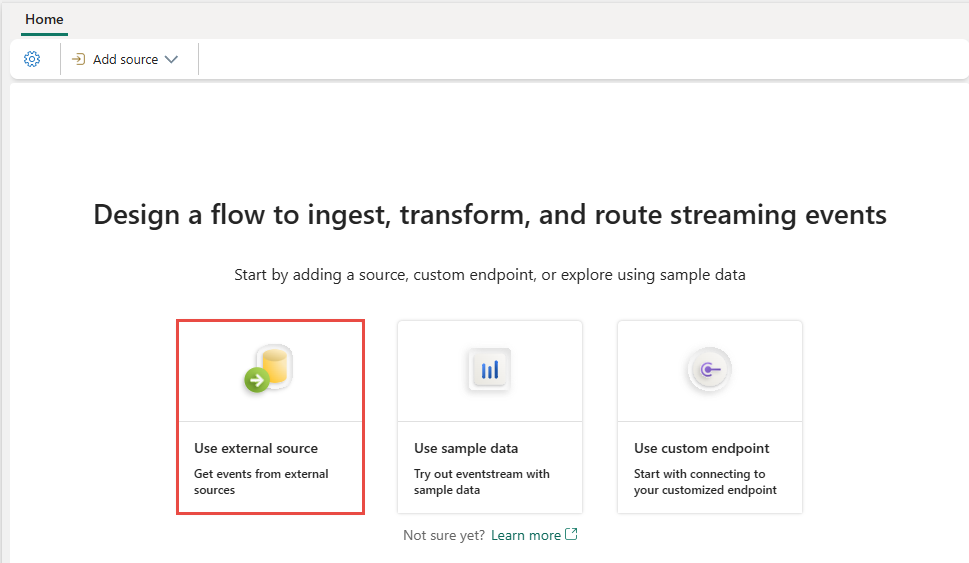可以将实时天气源添加到 Eventstream,流式传输来自不同位置的实时天气数据。 此源允许你选择特定的城市或者纬度和经度坐标来接收天气信息。 本文介绍如何将实时天气源添加到 Eventstream。
先决条件
- 使用参与者或更高权限在 Fabric 容量许可证模式(或)试用许可证模式下访问工作区。
- 如果还没有事件流,请创建一个事件流。
添加实时天气作为源
如果您尚未向事件流添加任何源,请选择“使用外部源”选项。
如果要向已发布的事件流添加源,请切换到“编辑”模式,在功能区中选择“添加源”,然后选择“外部源”。
在“选择数据源”页面上,搜索并选择“实时天气”磁贴上的“连接”。
配置实时天气
查看更新的事件流
可以在编辑模式下看到添加到 Eventstream 中的实时天气源。 选择“发布”提交更改并开始将实时天气数据流式传输到 Eventstream。
完成这些步骤后,该源可用于“实时视图”中的可视化效果。 选择关系图中的“实时天气”磁贴,查看如下所示的页面。
目前,此源不支持数据预览。 可以在流节点中预览数据。
相关内容
要了解如何将其他源添加到 Eventstream,请参阅以下文章:在 Eventstream 中添加和管理事件源。